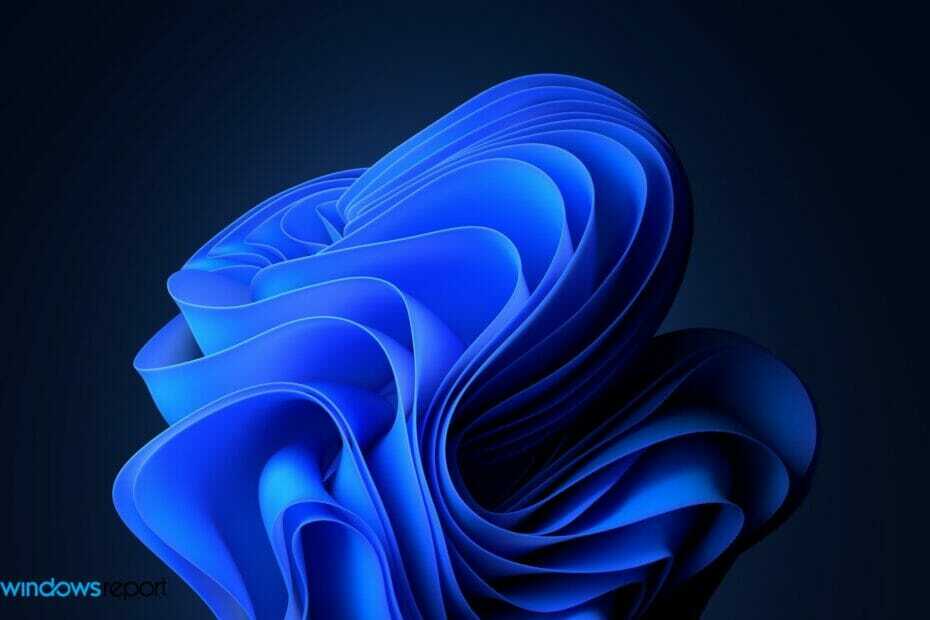Когда ваша любимая стратегическая игра, довольно большая по размеру, наконец загружается, и вы успешно ее устанавливаете, но когда вы попробуйте запустить игру, она выдаст ошибку «CONCRT140.dll is missing» и остановит выполнение кода, что может сильно раздражать. CONCRT140.dll - один из важных файлов, необходимых для запуска компонентов, созданных с использованием MS Visual C ++ studio. Другие похожие сообщения об ошибках:
- CONCRT140.dll не найден
- CONCRT140.dll разбивается
- CONCRT140.dll не может быть найден
В этой статье мы перечислили несколько возможных способов решения этой проблемы.
Оглавление
Исправление 1: восстановление распространяемого пакета Microsoft Visual C ++
Шаг 1 - Поиск APPWIZ.CPL в поле поиска.

Шаг 2 - Найдите Распространяемый компонент Microsoft Visual C ++ из Списка.
Шаг 3 -Щелкните правой кнопкой мыши и нажмите ремонт.
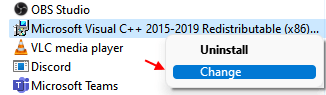
Подтвердите это, нажав да.
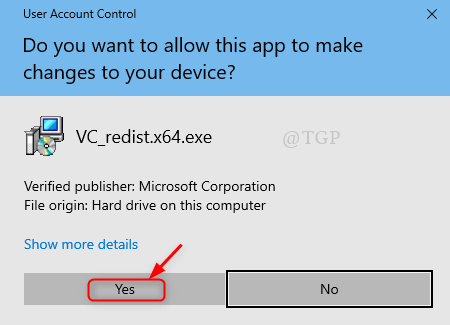
Шаг 4: Теперь открывается окно установки MS Visual C ++.
Нажмите на Ремонт как показано ниже.
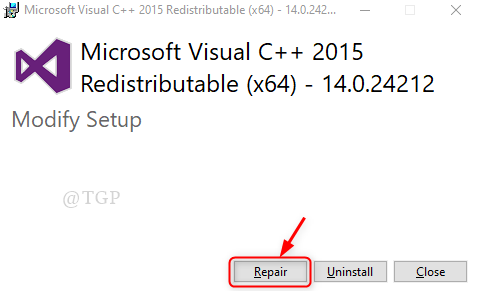
Шаг 5: После успешного завершения процесса восстановления.
Закройте окно успешной установки, как показано ниже.
Перезагрузите систему и проверьте, сохраняется ли проблема.
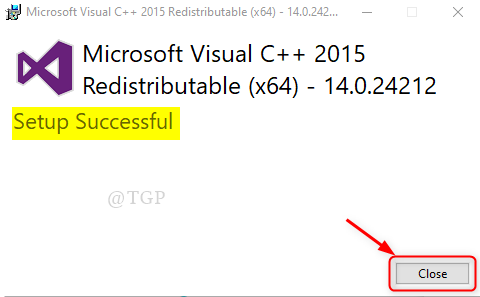
Примечание:- Выполняя этот шаг, убедитесь, что у вас установлена последняя версия распространяемого пакета MS Visual C ++.
Надеюсь, это решит эту проблему.
Исправление 2: зарегистрируйте файл CONCRT140.dll с помощью командной строки
Шаг 1: Чтобы запустить Командная строка в качестве администратора.
Нажмите ключ с логотипом и введите cmd.
Затем щелкните правой кнопкой мыши Командная строка Приложение из результатов.
Нажмите Запустить от имени администратора из контекстного меню.

Шаг 2: После открытия командной строки
Введите следующее, чтобы зарегистрировать файл DLL. (Примечание:- заменять имя файла с участием concrt140.dll)
regsvr32 [имя файла] .dll.
ИЛИ
Зарегистрировать сразу все файлы dll.
для% 1 в (* .dll) выполните regsvr32 / s% 1
Примечание:- Регистрация всех файлов dll сразу займет несколько минут, подождите, пока это не будет сделано.
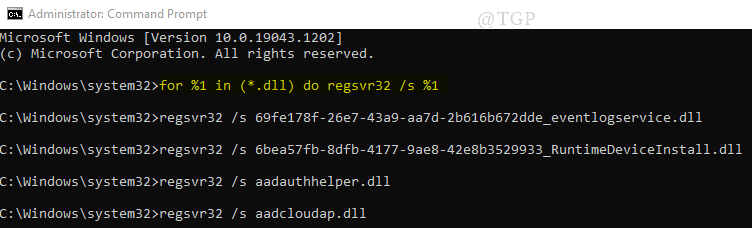
После регистрации файла dll перезапустите игровое приложение, чтобы проверить, сохраняется ли проблема.
Исправление 3: приложение необходимо переустановить
Иногда процесс установки приложения не выполнялся должным образом, и некоторые файлы могли быть повреждены. Поэтому лучше переустановить приложение на свой ноутбук.
Шаг 1: К Удалить приложение:
Запустите приложение "Настройки", нажав клавиша выигрыша с логотипом + I вместе.
Затем нажмите Программы.

Шаг 2: В Приложения и функции, Найдите приложение, которое вы хотите удалить.
Затем нажмите Удалить рядом с кнопкой Изменить.
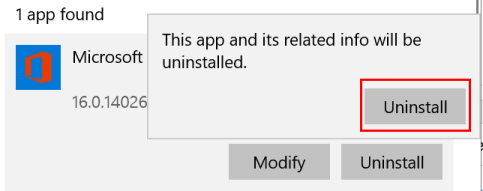
После завершения процесса удаления вам необходимо переустановить приложение.
Исправление 4. Восстановите свой ноутбук с помощью функции восстановления системы.
Всякий раз, когда вы сталкиваетесь с такой критической ситуацией, как эта, есть возможность вернуть ноутбук в безопасную точку, которую вы создали ранее, когда система была исправна и не имела проблем. Давайте посмотрим, как использовать восстановление системы в этом исправлении.
Шаг 1: Открыть диалоговое окно "Выполнить"
- Откройте диалоговое окно "Выполнить", нажав Клавиша с логотипом Win + R вместе на клавиатуре.
- Тип Rstrui.исполняемый и нажмите Входить ключ.
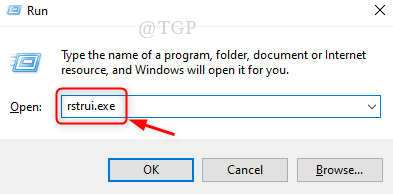
Шаг 2: Откроется окно восстановления системы.
Нажмите Следующий продолжить.

Шаг 3: Выберите точку восстановления системы, которую вы создали ранее.
Нажмите на точку, как показано на рисунке ниже, и нажмите Следующий продолжать.
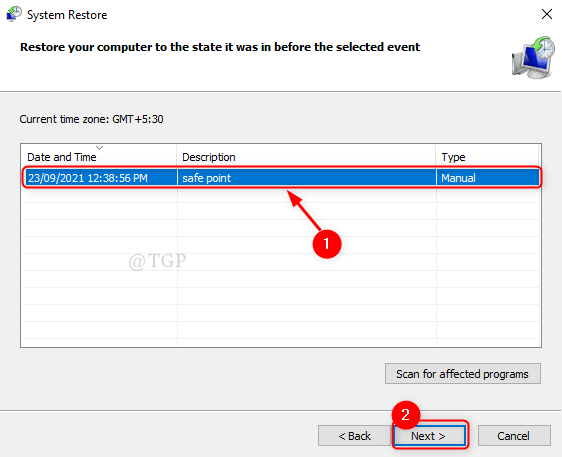
Шаг 4: Для подтверждения восстановления системы.
Наконец, нажмите Заканчивать как показано.
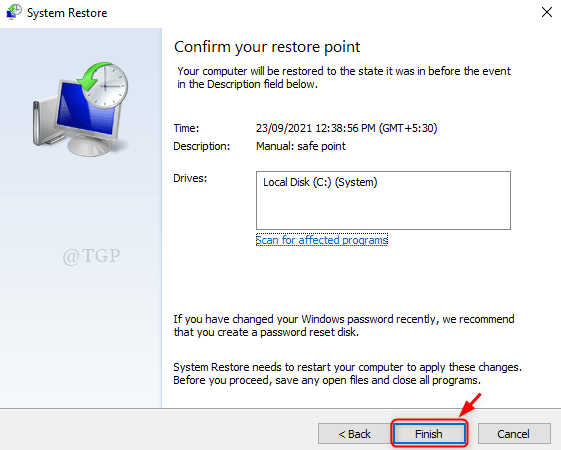
Это восстановит вашу систему до последней сохраненной точки.
Теперь попробуйте перезапустить приложение и проверьте, помогли ли какие-либо из упомянутых выше исправлений.
Пожалуйста, оставьте нам комментарий ниже, чтобы сообщить, какой из них помог.
Спасибо!